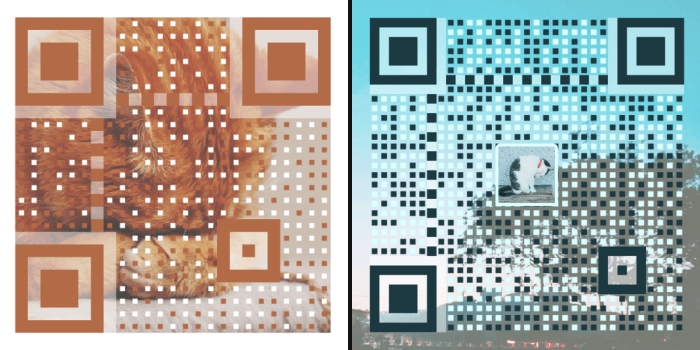要製作 QR Code 並不困難,網路上或是手機 App 裡都可以找到提供條碼製作服務的工具程式,不過大多製作出來的 QR Code 還是以黑白為主,當然其中也不乏帶有趣味創意的造型條碼,像是可加入像素畫的「Pixel QR」或是條碼本身就有多種花俏造型的「Unitag」,皆可製作有別於一般的 QR Code。
而這款支援 Android 系統使用的「Awesome QR」則是可以讓使用者選用自己喜歡的圖片或照片來製作 QR Code 的應用程式,基本上內容的部份只提供文字輸入,沒有特別再區分出不同的資料欄位,所以若要放入網址,就必須要連同前方的「http://」也填寫完整哦!
選入照片後,可調整背景的透明度,至於 QR Code 的顏色預設將會從背景圖片中自動選擇配色,不過若你使用的背景底圖顏色對比差異不大的話,取出的條碼用色就可能會與背景太過相近而影響辨識效果,此時就可手動自訂明暗顏色,改善這個問題。
另外有需要的話也可在 QR Code 的中心位置加入 Logo 圖片,尺寸比例皆可依需求再做調整。若想要再特別一些,付費功能中有提供使用 GIF 動畫圖片做為底圖的選項,就能製作出一張會動的 QR Code 囉!
▇ 軟體小檔案 ▇
- 軟體名稱:Awesome QR
- 軟體語言:繁體中文
- 開發人員:Makito
- 官方網站:https://www.keep.moe/
- 軟體性質:免費軟體
- 系統支援:Android 4.1 以上版本
- 網路需求:不需網路即可使用
- 軟體下載:在 Android 手機中開啟 Play 商店,搜尋「Awesome QR」即可下載安裝,或「按這裡」從網頁遠端安裝。
使用方法:
第1步 在「內容」的部份輸入想要放置在條碼中的內容,下方可設定邊緣寬度也可選擇是否要「邊緣留白」,調整桿的部份可控制資料點的大小尺寸。項目旁有個「$」符號的都代表是付費功能。接著切換到「背景」點入「靜圖」。
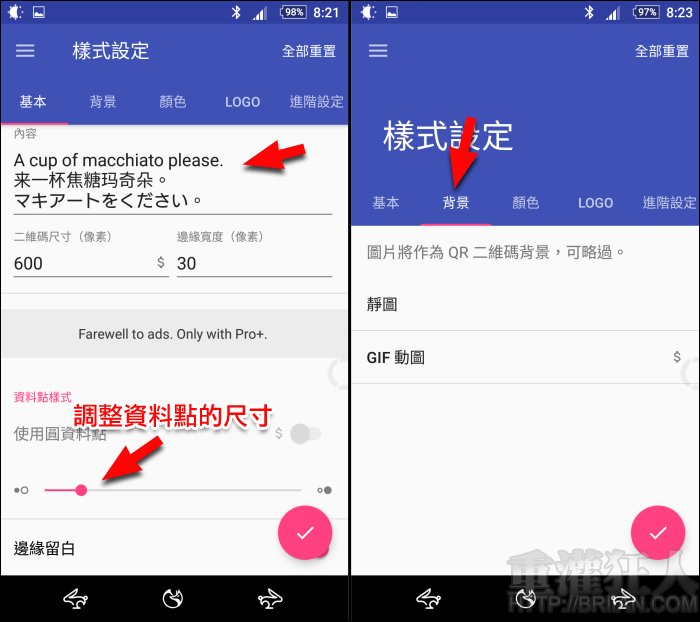
第2步 從相簿選取要使用的圖片或照片後,需進行裁切,接著可在下方調整想要的透明程度。
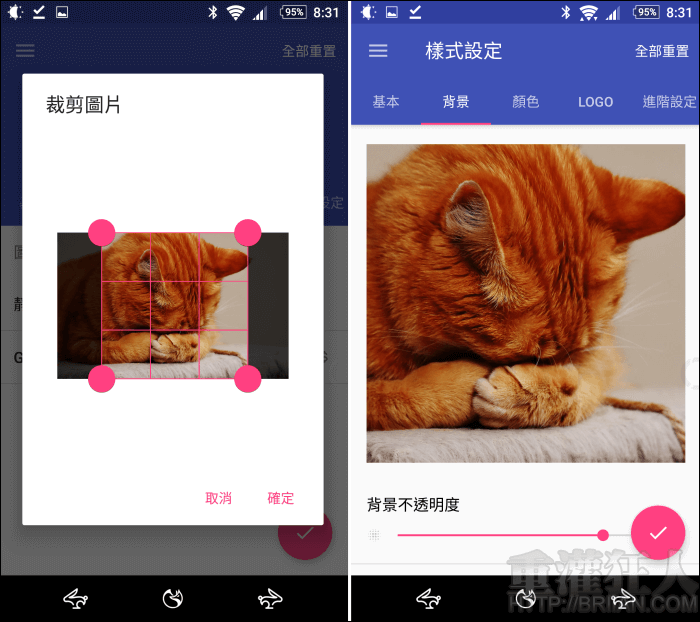
第3步 如果想知道目前的 QR Code 效果,隨時都可以點擊右下角的「V」來進行預覽。若發現程式自動選擇的條碼配色不夠明顯的話,就可以關閉「自動選擇顏色」然後就能在下方自訂暗色與亮色。
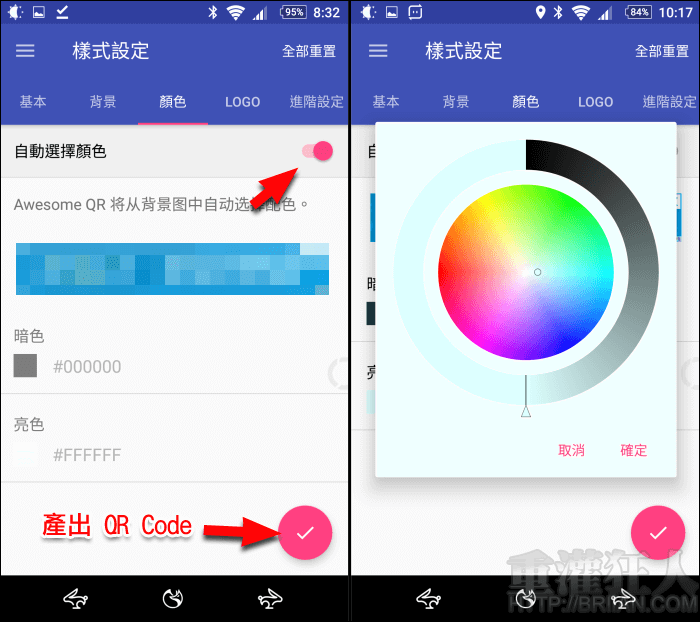
第4步 有需要的話可再加入 Logo 圖片。而最後的「二值化處理」簡單說就是把圖片變成黑白兩色,大家也可以試試看。完成後按下右下角的「V」就可以選擇儲存或是分享。
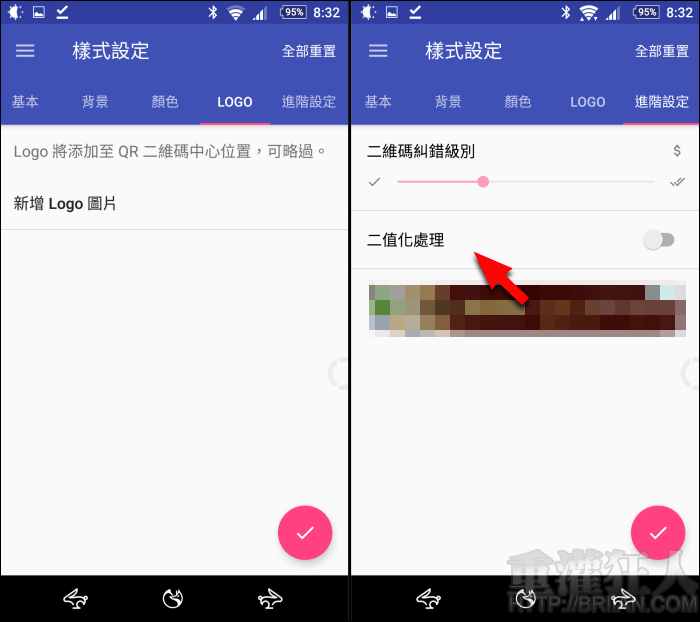
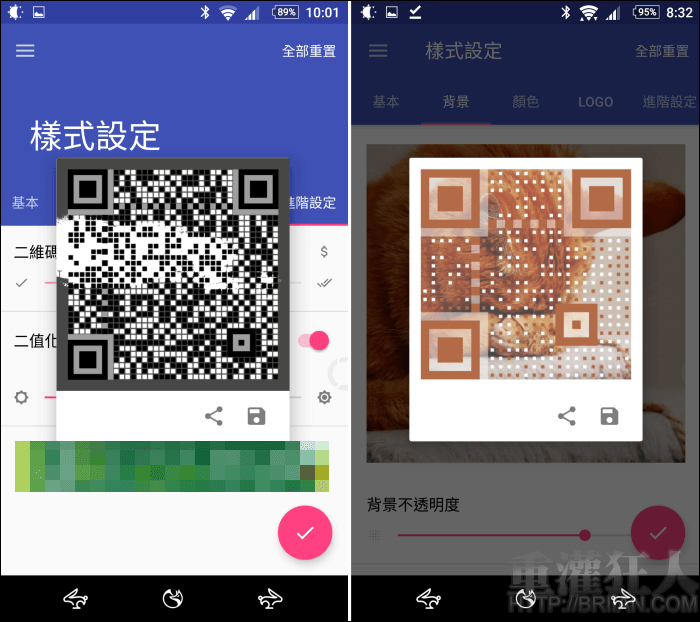
下面兩個 QR Code 的內容都一樣,不過左圖是程式自動取色,而右圖則有自訂暗色與亮色,左圖因為整體顏色對比十分相近會比較可能發生掃不出來的狀況。
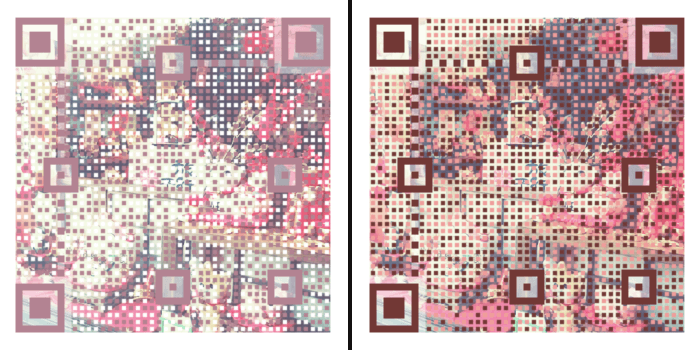
依內容文字的多寡以及資料點的尺寸設定,都會在視覺上產生不同的效果。